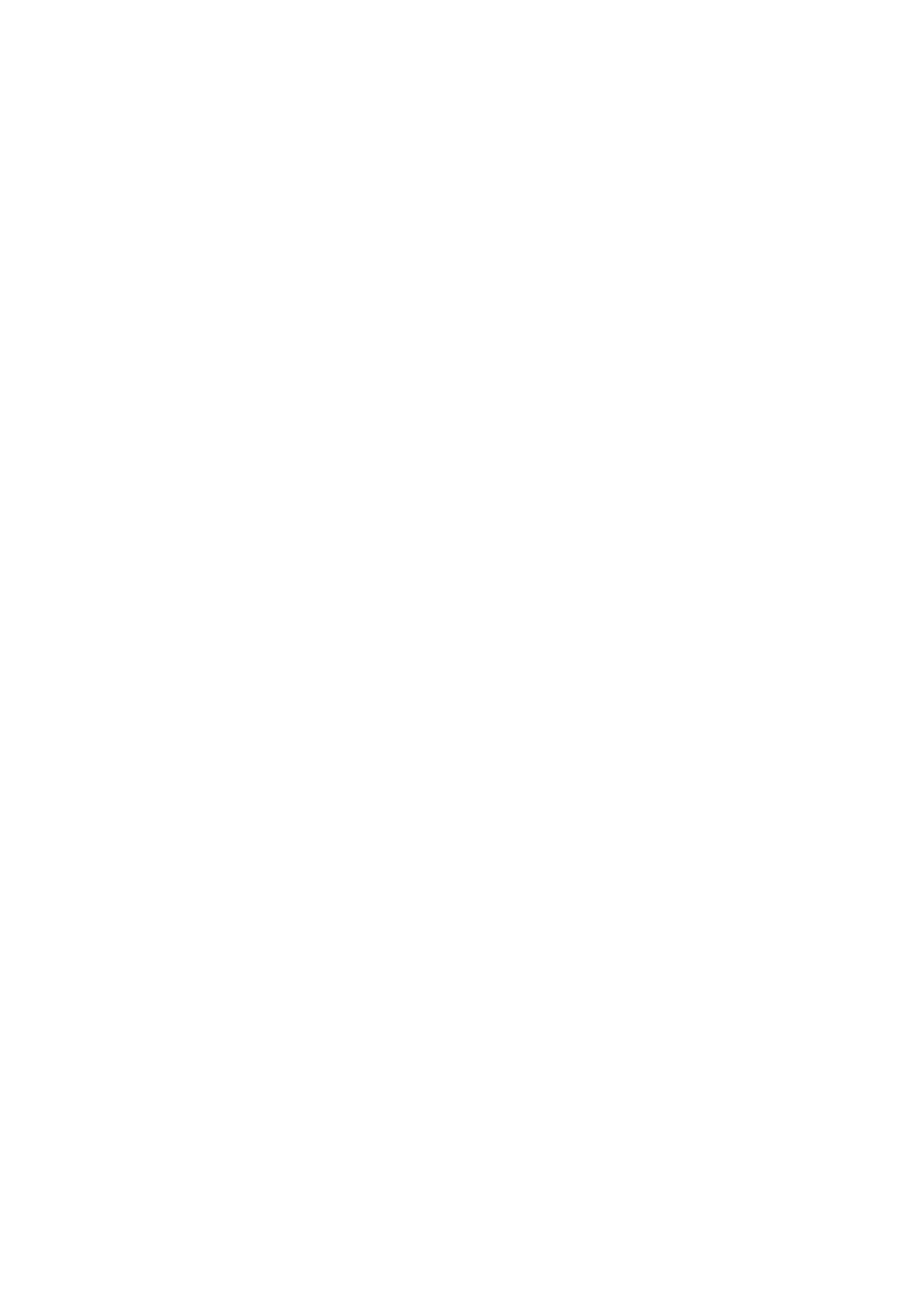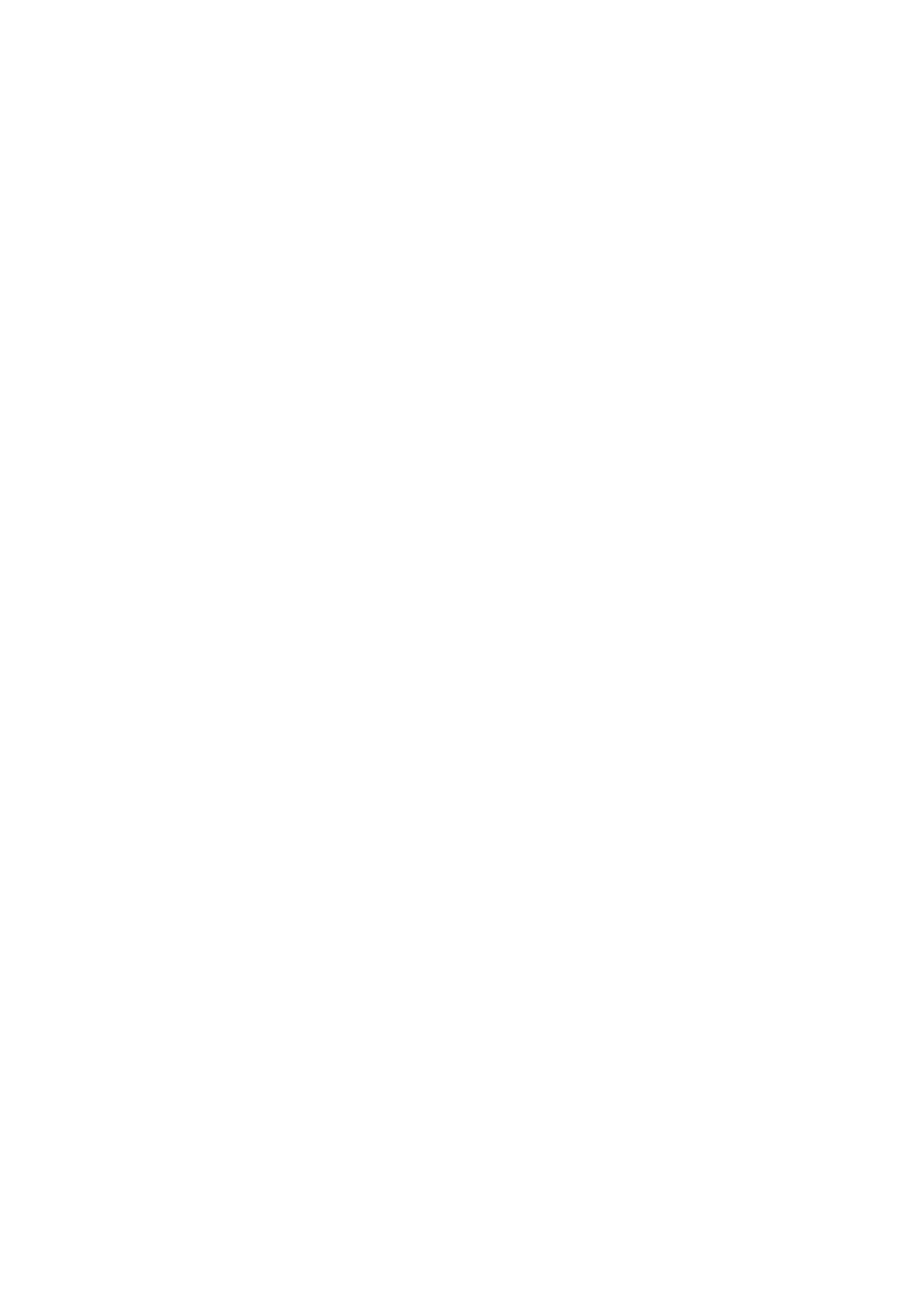
仮想ディスクの作成..........................................................................................................................................................22
仮想ディスクの削除..........................................................................................................................................................22
RAID の再構築.....................................................................................................................................................................22
物理ディスクの消去..........................................................................................................................................................22
コントローラ情報..............................................................................................................................................................22
コントローラ設定のクリア....................................................................................................................................... 23
章 6: BOSS-S1 CLI コマンド............................................................................................................24
Windows からの CLI コマンドの使用............................................................................................................................ 24
Linux からの CLI コマンドの使用................................................................................................................................... 24
ESXi からの CLI コマンドの使用.................................................................................................................................... 24
BOSS-S1 CLI 対応コマンド.............................................................................................................................................. 25
章 7: トラブルシューティング..........................................................................................................26
vSphere Lifecycle Manager で、BOSS ESXi CLI オフライン バンドルのインポートができない......................26
BOSS ESXi CLI パッケージを Dell EMC カスタマイズ バージョン 6.7.x からバージョン 7.0 にアップグ
レードできない.............................................................................................................................................................. 27
BOSS-S1 コントローラーに既存のアダプター キーがある未設定のドライブで、iDRAC からの M.2 ド
ライブ ファームウェア アップデートを実行できない......................................................................................... 27
既存のアダプター キーのある OS のインストールで、BOSS-S1 コントローラーの未設定ドライブを使
用できない...................................................................................................................................................................... 27
BOSS の ROM バージョンが、iDRAC インターフェイスでファームウェアのバージョンとしてレポー
トされる...........................................................................................................................................................................27
BOSS-S1 上で M.2 ドライブのファームウェア アップデートができない............................................................28
BOSS-S1 CLI に、Linux でアダプタが見つからないというエラーが表示される.................................................28
LC ログに、ファンが使用できないというエラーが表示される.............................................................................28
iDRAC または LC を使用した BOSS-S1 コントローラー ファームウェアのアップデートができない...........28
物理ディスクのサイズが iDRAC でアップデートされない......................................................................................28
物理ディスク/仮想ディスクが iDRAC で検出されない............................................................................................ 29
HII でのバック グラウンド アクティビティー タスクの進行状況がリアルタイム ステータスをレポー
トしない.......................................................................................................................................................................... 29
仮想ディスクの状態が 2 回生成される........................................................................................................................ 29
仮想ディスク名の設定時に文字数が制限される........................................................................................................29
BOSS-S1 に VMware ESXi がインストールされている第 14 世代 PowerEdge システムで VMFS データ
ストアが無効になる..................................................................................................................................................... 29
物理ディスクがオペレーティング システムに表示されない..................................................................................30
物理ディスクがオペレーティングシステムに表示されない...................................................................................30
ドライブの交換..................................................................................................................................................................30
コントローラの交換..........................................................................................................................................................30
コントローラの障害.......................................................................................................................................................... 31
スロット 1 に取り付けられている M.2 ドライブを起動できない........................................................................... 31
CLI の機能がサポートされていないと表示される......................................................................................................31
ESXi を RAID 1 にインストールできない....................................................................................................................... 31
システムが応答しない...................................................................................................................................................... 31
管理ポートが応答しない.................................................................................................................................................. 31
章 8: 困ったときは......................................................................................................................... 32
Dell EMC へのお問い合わせ.............................................................................................................................................32
マニュアルのフィードバック......................................................................................................................................... 32
4 目次